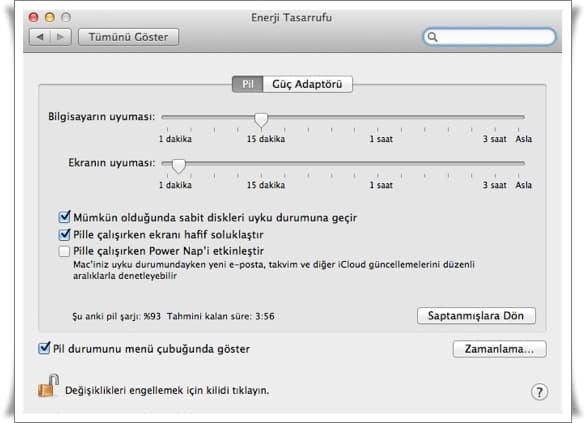MacBook ekran kapanma süresini ayarlayarak enerji tasarrufu yapmak için, Mac’iniz ve ekranı kullanmadığı zamanlarda otomatik olarak uyku durumuna geçmesini sağlayabilirsiniz.
Mac‘iniz uyku modundayken açıktır, ancak çok daha az güç kullanır. MacBook’ta varsayılan ekran zaman aşımı, pille 2 dakika ve güce bağlıyken 10 dakikadır.
iPhone, Android ve Windows’a benzer şekilde Mac‘inizi belirli bir süre eylemsiz kaldıktan sonra uykuya geçecek şekilde ayarlayabilirsiniz. Ayrıca, Mac‘inizi belirli bir saatte uyuyacak ve uyanacak şekilde de ayarlayabilirsiniz.
MacBook Ekran Kapanma Süresi Nasıl Ayarlanır?
MacBook ekran kapanma süresini ayarlamak için:
- Dizüstü Mac’de Elma menüsü > Sistem Tercihleri’ni seçin, sonra Pil’i tıklayın.
- Masaüstü Mac’de Elma menüsü > Sistem Tercihleri’ni seçin, sonra Enerji Tasarrufu’nu tıklayın.
- Bilgisayar uyku kaydırıcısını kullanarak uyku süresini ayarlayın
MacBook ekran kapanma süresini ayarlamak için bu menüde bazı seçenekler göreceksiniz.
- Mac‘inizi belirli bir saatte uyuyacak ve uyanacak şekilde ayarlama: Zamanlama’yı tıklayın, sonra kullanmak istediğiniz seçenekleri seçin.
- Pille çalışırken bilgisayarınızın uyku durumuna geçmeden önce bekleyeceği süreyi ayarlama: Pil’i tıklayın, sonra “Ekranı şundan sonra kapat” sürgüsünü sürükleyin.
- Güç adaptörü takılıyken bilgisayarınızın uyku durumuna geçmeden önce bekleyeceği süreyi ayarlama: Güç Adaptörü’nü tıklayın, sonra “Ekranı şundan sonra kapat” sürgüsünü sürükleyin.
- Mac‘inizin otomatik olarak uykuya geçmesini önleme: Güç Adaptörü’nü tıklayın, sonra “Ekran kapalıyken Mac’in otomatik olarak uyku durumuna geçmesini engelle”yi seçin.
- Sabit diskleri uyku durumuna geçirme: Pil’i veya Güç Adaptörü’nü tıklayın, sonra “Mümkün olduğunda sabit diskleri uyku durumuna geçir”i seçin.
- Pilinizi kullanırken, ekranınızı soluk durumda tutun: Pil‘i tıklayın ve “Pil gücüyle çalışırken ekranın parlaklığını biraz azalt” öğesini seçin.
- Sisteminizi uykudayken güncelleyin: Pil‘i tıklayın ve “Pille çalışırken Power Nap’i etkinleştir”i seçin. Güç Adaptörü‘nü tıklayın, sonra “Güç adaptörüne takılıyken Power Nap’i etkinleştir” öğesini seçin.
MacBook Uyku Zamanlayıcı Nasıl Ayarlanır?
Ayrıca uyku zamanlayıcınızı, Mac’inizin otomatik olarak uyku moduna geçmesi ve belirli saatlerde uyanması için programlayabilirsiniz.
- Sistem Tercihleri > Enerji Tasarrufu bölümünden, pencerenin sağ alt kısmındaki Planla düğmesine tıklayın.
- Mac’inizin otomatik olarak uyku moduna geçeceği veya kapanacağı bir saat ayarlamak için Uyku olarak işaretlenmiş kutuyu işaretleyin. Bilgisayarınızın Kapatılacağını veya Yeniden Başlatılacağını seçebilirsiniz. (Ayrıca Başlat veya uyandır işaretli kutuyu işaretleyerek otomatik bir uyandırma zamanlayıcısı ayarlayabilirsiniz.)
- Uyku (veya uyanma) zamanlayıcınızı ayarlamak istediğiniz belirli günleri seçmek için Her Gün olarak önceden ayarlanmış açılır menüyü kullanın. Sonraki menü, Mac’inizin belirtilen günlerde uyuyacağı ve uyanacağı saati ayarlamanıza olanak tanır.
Mac’de Power Nap Nasıl Etkinleştirilir?
Power Nap işlevini de etkinleştirebilirsiniz. Power Nap işlevi Mac’inizin uykudayken e-postalar, takvim etkinlikleri ve iCloud güncellemeleri gibi şeyleri kontrol etmesine olanak tanır. Bu özellik Mac’iniz pilini kullanırken ve bir güç adaptörüne bağlıyken ayrı ayrı etkinleştirilebilir.
Sistem Tercihleri > Enerji Tasarrufu’ndan Power Nap’i Etkinleştir işaretli kutuyu işaretlemeniz yeterlidir.